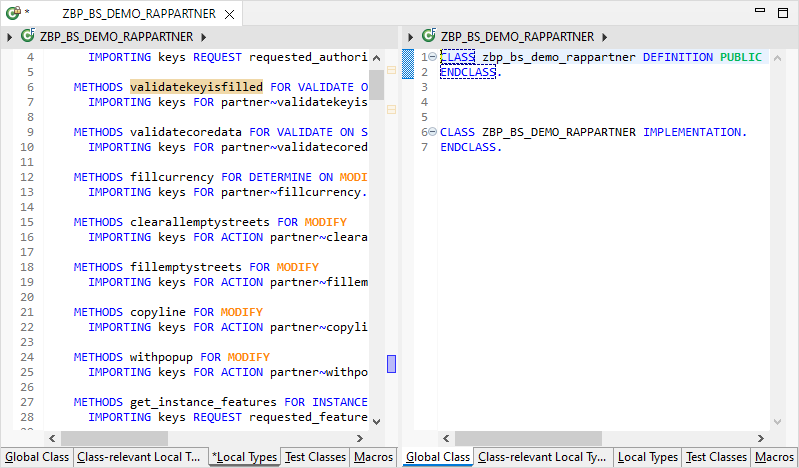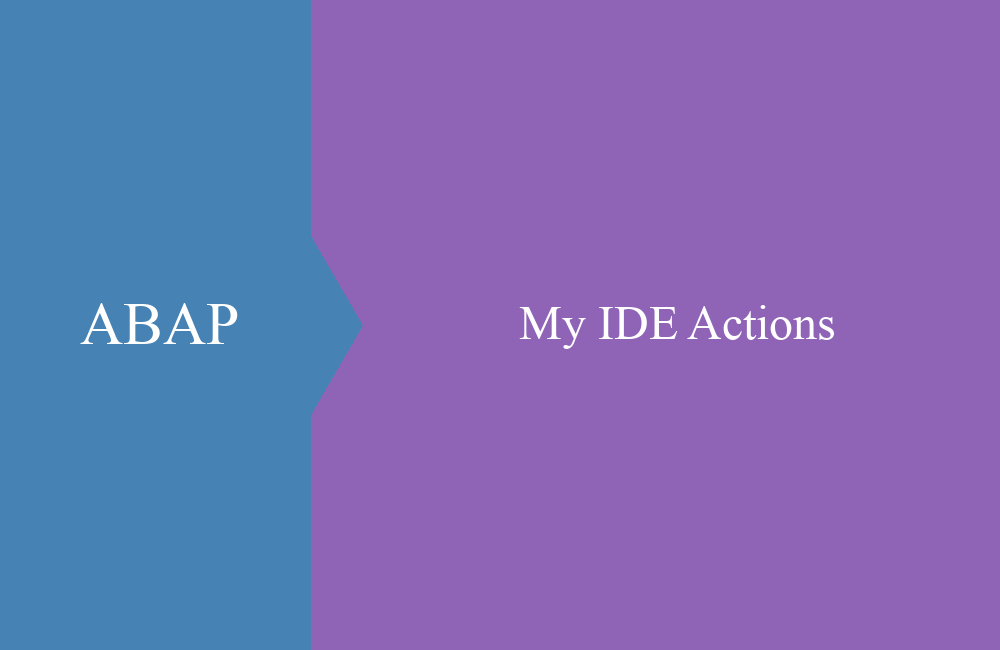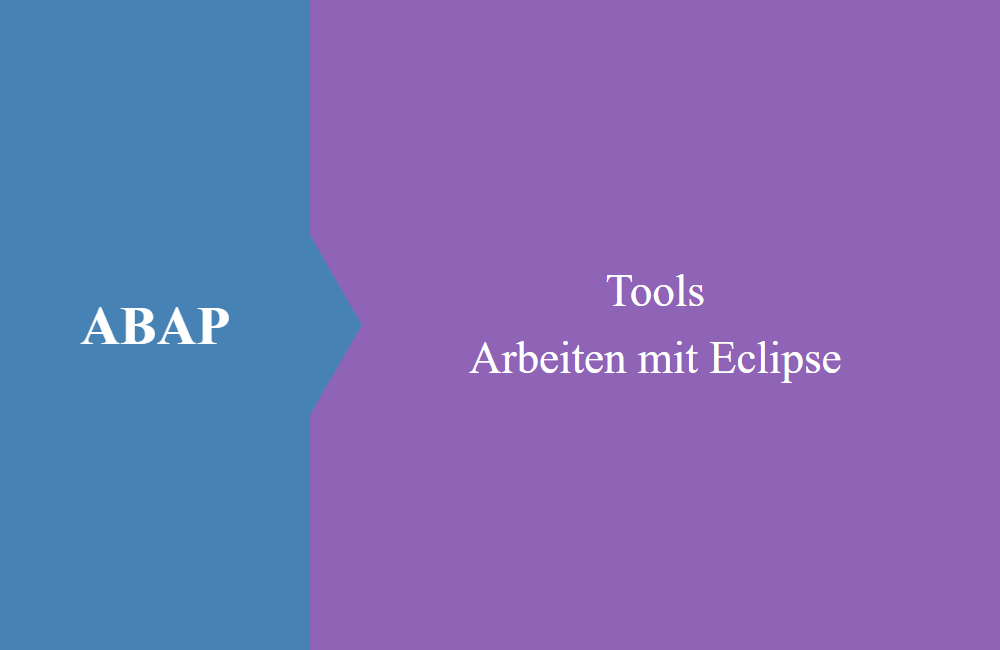
ABAP Tools - Arbeiten mit Eclipse (Split Screen)
In diesem Artikel schauen wir uns die Arbeit mit großen Ressourcen an und wie du die Kapazitäten von Eclipse mit den ADTs erhöhen kannst.
Inhaltsverzeichnis
Bereits vor einer Weile haben wir dir Eclipse und die ABAP Development Tools vorgestellt. Die ADTs müssen den Vergleich mit der SE80 nicht mehr scheuen und bieten dir als Entwickler in vielerlei Hinsicht Vorteile bei der Entwicklung mit ABAP. Von Jahr zu Jahr werden die Tools immer wichtiger und die Einarbeitung als SE80-Profi bedarf auch etwas Zeit, macht am Ende deine Arbeit aber um Einiges viel einfacher.
Einleitung
In Eclipse gibt es keinen Klasseneditor mehr, wie die SE24 oder die integrierte Funktion in der SE80. Damit hat man den vollen Überblick und Kontrolle über den Quellcode in der IDE. Das wiederrum kann aber dafür sorgen, dass man in großen Klassen viel Scrollen muss, wenn man zur Definition und dann wieder in die Implementierung möchte. Hilfe bei der Navigation bekommst du durch die Outlines oder über die Vorwärtsnavigation. Doch es gibt noch eine weitere Funktion, den Split Screen.
Split Screen
Wenn du Quellcode öffnest, wird dieser in einem Fenster angezeigt und kann bearbeitet werden. Du kannst nach oben und nach unten Scrollen, um dir die einzelnen Zeilen anzuschauen. Hier einmal ein einfaches Beispiel aus dem lokalen Klassenbereich einer RAP Verhaltensimplementierung:
Horizontal
Gehen wir einmal davon aus, du möchtest gern die Definition offenlassen und in der Implementierung einzelner Methoden weiter arbeiten. Dazu bietet sich der horizontale Split an, diesen findest du im Menü unter "Window -> Editor -> Toggle Split Editor (Horizontal)". Damit wird das aktuelle Fenster horizontal geteilt und du kannst in Beiden weiterarbeiten.
Vertikal
Eine ähnliche Funktion kannst du in der vertikalen Ausrichtung verwenden. Dieses findest du unter "Window -> Editor -> Toggle Split Editor (Vertical)". Diese Funktion würdest du aber eher verwenden, wenn du zum Beispiel im globalen Teil der Klasse und in der Testklasse arbeiten möchtest.
Clone
Du möchtest gern dieselbe Ressource zweimal öffnen, dafür steht dir unter "Window -> Editor -> Clone" die Duplizieren Funktion zur Verfügung. Damit erhälst du das gleiche Stück Quellcode in zwei Fenstern. Damit kannst du im nächsten Schritt noch die Fenster unterschiedlich anordnen.
Anordnung
Um Fenster neu anzuordnen, musst du nur einen Tab mit Quellcode nehmen und per Drag'n Drop neu anordnen. Eclipse gibt dir bereits eine Vorschau, wo und wie das neue Fenster eingebunden wird. So hast du auch die Möglichkeit Quellcode nebeneinander anzuordnen.
Fazit
Eclipse bietet bereits viele Vorteile gegenüber der SE80, wenn es um die Arbeit mit Quellcode geht. Einen Split Editor gibt es zwar auch in der SAP GUI, aber so flexibel ist dieser nicht wie in den ADTs. Ebenso kann man mehr als 6 Sessions gleichzeitig öffnen und damit viel praktischer mit dem System arbeiten.